在Visual Studio中查看C语言的汇编代码的方法包括:使用反汇编窗口、设置编译器生成汇编代码、使用内联汇编指令。 其中,使用反汇编窗口 是最常用的方法,它能实时查看程序执行的汇编代码,帮助开发者深入理解代码的执行过程。
一、使用反汇编窗口
1.1 打开反汇编窗口
Visual Studio 提供了一个功能强大的调试工具,可以让开发者在调试过程中查看C语言代码的汇编表示。首先,启动Visual Studio并加载你的C语言项目。然后,设置断点并启动调试模式。断点可以放在你想要查看汇编代码的位置。进入调试模式后,右键点击当前的代码窗口,选择“反汇编”选项。
1.2 反汇编窗口的使用
在反汇编窗口中,你会看到当前执行的汇编代码。这个窗口不仅显示了汇编代码,还显示了对应的C语言代码,帮助你更好地理解两者之间的关系。你可以逐步执行代码,观察每一条汇编指令的执行情况,以及它们对寄存器和内存的影响。这对于性能优化和调试复杂问题非常有用。
二、编译器生成汇编代码
2.1 设置编译器选项
另一种查看C语言汇编代码的方法是让编译器生成汇编代码。你可以在Visual Studio中设置编译器选项来生成汇编代码文件。首先,右键点击你的项目,选择“属性”。在弹出的属性窗口中,导航到“C/C++” -> “输出文件”。在“汇编代码生成”选项中,选择“带有源代码注释的汇编代码”。这样,编译器在编译你的C语言代码时,会生成一个带有汇编代码的文件,通常以“.asm”或“.s”结尾。
2.2 分析汇编代码文件
编译完成后,你可以在项目目录中找到生成的汇编代码文件。打开这个文件,你会看到完整的C语言代码和对应的汇编代码。这个文件详细展示了每一行C语言代码是如何转换成汇编指令的。通过分析这个文件,你可以深入理解编译器的工作原理,并进行性能优化。
三、使用内联汇编指令
3.1 内联汇编的基本用法
内联汇编允许你在C语言代码中直接插入汇编代码,这在一些性能关键的代码段中非常有用。Visual Studio支持内联汇编,你可以使用__asm关键字来插入汇编代码。例如:
int add(int a, int b) {
int result;
__asm {
mov eax, a
add eax, b
mov result, eax
}
return result;
}
3.2 优化和调试
通过内联汇编,你可以手动优化某些关键代码段,确保它们以最高效的方式执行。此外,内联汇编也可以用于调试,帮助你更好地理解代码的执行过程。你可以在调试模式下查看这些内联汇编指令的执行情况,并进行必要的调整。
四、理解汇编代码的意义
4.1 性能优化
查看和理解汇编代码对于性能优化非常重要。通过分析汇编代码,你可以发现编译器生成的代码是否高效,并进行必要的优化。例如,你可以重新组织代码结构,减少不必要的指令,或者使用更高效的汇编指令来替代某些C语言代码。
4.2 调试复杂问题
在调试复杂问题时,查看汇编代码可以帮助你找到问题的根源。有些问题在高级语言层面难以发现,但在汇编层面可能显而易见。例如,内存访问错误、寄存器冲突等问题可以通过查看汇编代码来发现和解决。
五、汇编代码与硬件的关系
5.1 寄存器和内存
汇编代码直接与硬件交互,理解汇编代码需要了解底层硬件的工作原理。寄存器是CPU内部的高速存储单元,汇编代码中的大部分操作都是在寄存器之间进行的。内存是计算机的主要存储设备,汇编代码需要通过特定的指令来访问内存。
5.2 指令集架构
不同的CPU有不同的指令集架构(ISA),常见的有x86、ARM等。Visual Studio生成的汇编代码是针对特定指令集架构的,因此理解汇编代码需要了解相应的指令集。每种指令集都有其独特的指令格式、寻址方式和寄存器集合。
六、工具和资源推荐
6.1 研发项目管理系统PingCode
在进行复杂的C语言项目开发时,良好的项目管理工具是必不可少的。研发项目管理系统PingCode 提供了全面的项目管理功能,帮助你更好地组织和管理开发过程。PingCode支持任务分配、进度跟踪、代码审查等功能,确保项目按时高质量完成。
6.2 通用项目管理软件Worktile
通用项目管理软件Worktile 是另一款强大的项目管理工具,适用于各种类型的项目。它提供了丰富的项目管理功能,包括任务管理、时间管理、团队协作等。Worktile的界面简洁易用,能够显著提高团队的工作效率。
七、总结
在Visual Studio中查看C语言的汇编代码是一个非常有用的技能,能够帮助开发者深入理解代码的执行过程,进行性能优化和调试复杂问题。通过使用反汇编窗口、设置编译器生成汇编代码以及使用内联汇编指令,你可以全面掌握C语言代码的汇编表示。此外,理解汇编代码与底层硬件的关系,对于深入学习计算机体系结构和编译原理非常有帮助。最后,推荐使用研发项目管理系统PingCode 和 通用项目管理软件Worktile 来管理你的开发项目,提升团队的工作效率。
相关问答FAQs:
1. 如何在Visual Studio中查看C语言的汇编代码?
在Visual Studio中查看C语言的汇编代码非常简单。只需按照以下步骤进行操作:
打开你的C语言项目,确保已经构建成功。
在Visual Studio的菜单栏中,选择“调试”选项,然后选择“窗口”下的“反汇编”。
在反汇编窗口中,你将看到C语言源代码对应的汇编代码。你可以通过逐行查看代码、设置断点等方式来分析和理解汇编代码。
2. 如何在Visual Studio中分析C语言的汇编代码?
在Visual Studio中,分析C语言的汇编代码可以帮助我们深入理解程序的执行过程和性能优化。以下是一些常用的分析方法:
使用“步入”和“步过”功能来逐行执行代码,观察寄存器和内存的变化。
使用“监视”窗口来查看变量的值和内存地址。
使用“性能分析器”来检测程序的瓶颈,并进行性能优化。
使用“内存窗口”来查看内存的分布情况和访问情况。
3. 如何在Visual Studio中优化C语言的汇编代码?
在Visual Studio中优化C语言的汇编代码可以提升程序的性能和效率。下面是一些常用的优化技巧:
使用适当的数据类型和算法,避免不必要的类型转换和运算。
减少内存访问次数,使用局部变量和寄存器来存储临时结果。
消除循环中的无效计算和重复操作。
使用内联汇编或优化器指令,替代一些耗时的函数调用。
使用编译器优化选项,如优化级别和循环展开等。
记住,在优化代码时要注意平衡性能和可读性,避免过度优化导致代码难以理解和维护。
文章包含AI辅助创作,作者:Edit2,如若转载,请注明出处:https://docs.pingcode.com/baike/1290229